Mac Touch Bar怎么截屏?苹果最新款 MacBook Pro 笔记本配备 Touch Bar 触控功能的,可用于执行系统或应用的扩展功能,方便用户进行快捷操作。在当前最新的 macOS Sierra 10.12.2 版本中,支持对 Touch Bar 进行截屏。那么我们怎么进行Touch Bar的截图快捷操作呢?下面PC6苹果网小编就为大家简单介绍一下:

1、在开始以前,首先请打开「系统偏好设置」应用,如下图所示。
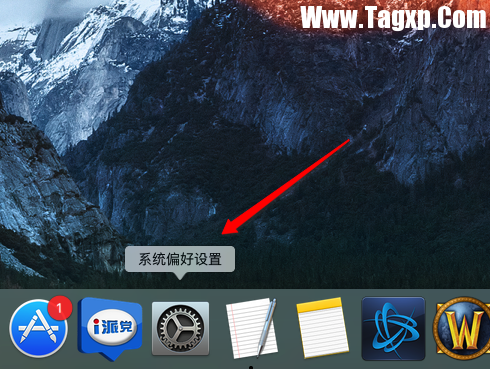
2、在系统偏好设置中,点击「键盘」图标,如下图所示。
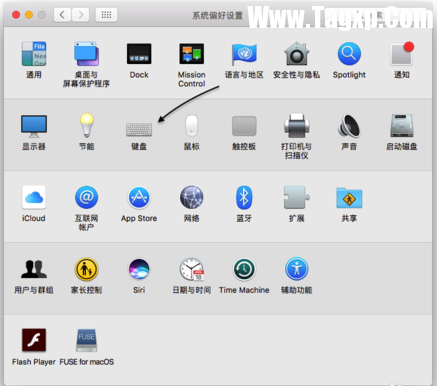
3、在键盘设置中,点击顶部的「快捷键」栏目,如下图所示。
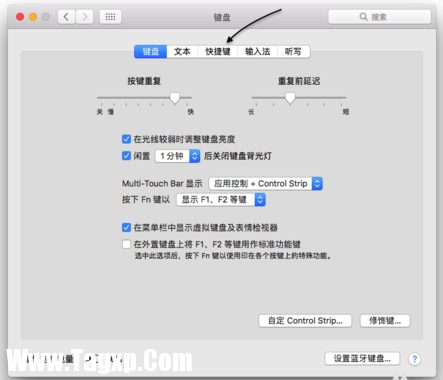
4、随后在左侧选择「屏幕快照」一样,在窗格中确认“将 Multi-Touch Bar 的图片存储为文件”是否已经勾选上,如下图所示。同时,还可以看到用于为 Touch Bar 截图的快捷功能组合键为 shift+command+6 这三个键。
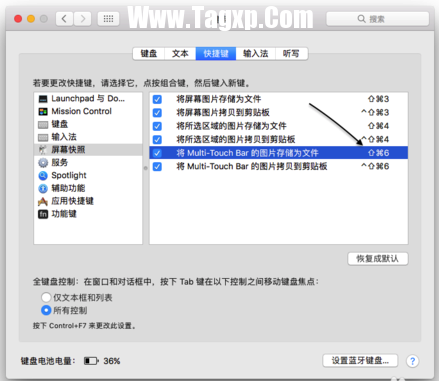
5、当我们按下 shift+command+6 组合键时,便会对 Touch Bar 当前显示的内容进行截图,并自动存放到桌面上,如下图所示。

6、点击打开后,便可以看到截图时 Touch Bar 上所显示的内容了,如下图所示。
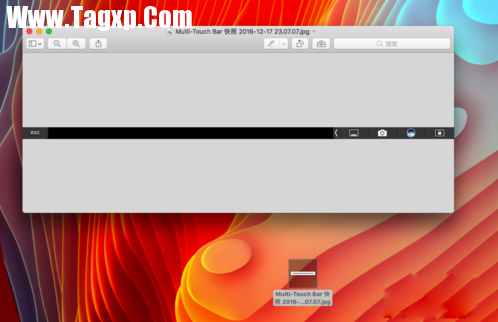
7、当然,如果你只是想把截图保存到剪贴板的话,请按下 shift+ctrol+command+6 四个组合键就可以了。


阅读

阅读

阅读

阅读

阅读

阅读

阅读

阅读

阅读

阅读
 Windows XP具有类似于Apple Aqua的秘密主题
Windows XP具有类似于Apple Aqua的秘密主题 Windows 10已在Apple Silicon上运行
Windows 10已在Apple Silicon上运行 Adobe Lightroom获得ARM PC和Apple Silicon Mac上对
Adobe Lightroom获得ARM PC和Apple Silicon Mac上对 Apple M1在Windows上运行的速度是Microsoft硬件
Apple M1在Windows上运行的速度是Microsoft硬件 开发人员展示了在Lumia,Apple M1,Surface
开发人员展示了在Lumia,Apple M1,Surface  Microsoft Edge几乎可以使用Apple Silicon
Microsoft Edge几乎可以使用Apple Silicon Windows 10即将推出带有Wonder Bar的Apple Touc
Windows 10即将推出带有Wonder Bar的Apple Touc
Win10系统即将推出带有Wonder Bar的Apple Touchbar 我们一直在报道,在......
阅读 Windows XP具有类似于Apple Aqua的秘密主题
Windows XP具有类似于Apple Aqua的秘密主题
Windows XP具有类似于Apple Aqua的秘密主题 bull; 微软的Windows XP源代码......
阅读 Windows 10已在Apple Silicon上运行
Windows 10已在Apple Silicon上运行
如今 开发人员在M1驱动的Mac上安装Windows 10 ARM 苹果公司于今年早......
阅读 Adobe Lightroom获得ARM PC和Apple Silicon Mac上对
Adobe Lightroom获得ARM PC和Apple Silicon Mac上对
Adobe Lightroom获得ARM PC和Apple Silicon Mac上对Windows 10的本地支持 大多......
阅读 Apple M1在Windows上运行的速度是Microsoft硬件
Apple M1在Windows上运行的速度是Microsoft硬件
根据最新的基准测试,Apple M1能够在 ARM上运行Win10系统的速度比......
阅读